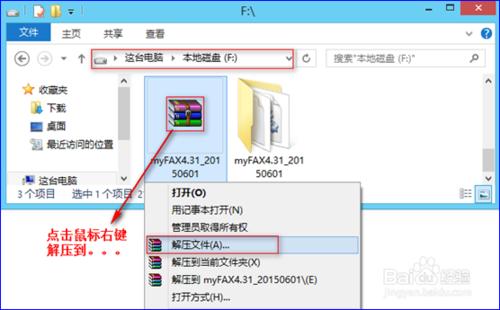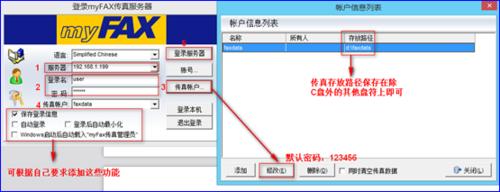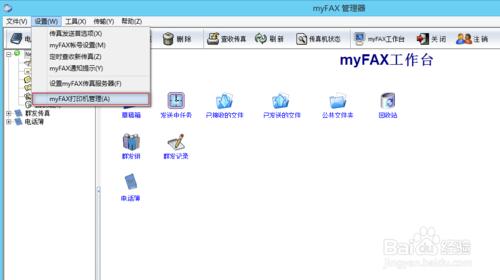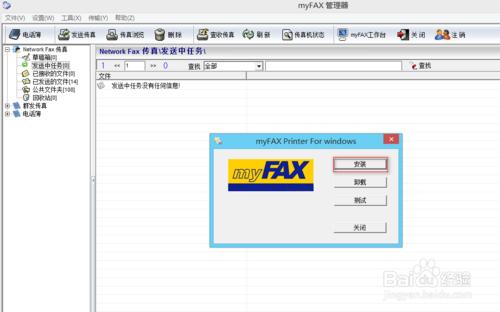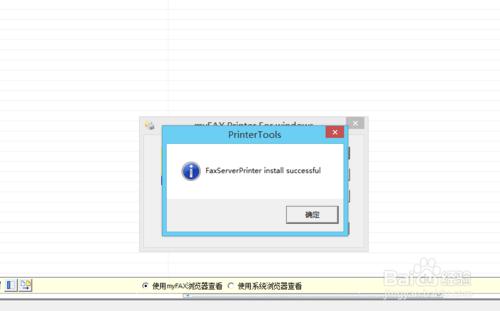通常myFAX網絡傳真機在出廠的時候,會默認配送一張關於myFAX傳真機的安裝使用說明及傳真軟件光盤,可以從那裡拷貝到電腦上。
如果安裝光盤丟失或者需要安裝本公司最新版本軟件的話請到官網下載綠色安裝包。
工具/原料
windows操作系統
myFAX傳真軟件
方法/步驟
把myFAX軟件存放在除系統盤外的其它的盤符,解壓縮。
待解壓縮後,點擊打開myfax.exe程序,併發送快捷方式到桌面
假如傳真機IP已經是192.168.1.199,則把傳真軟件登錄界面上的服務器IP更改為192.168.1.199以及輸入這臺電腦的傳真登入名和密碼,並且修改傳真賬戶路徑。
網絡傳真機默認登錄帳號有兩個其中一個是管理員帳號:admin 密碼:123456 另一個是: user 密碼:123456 .(注:管理員admin帳號沒有發送傳真的權限不能用在傳真軟件上發傳真,只能用來設置用戶賬號及權限)
設置好登錄設置後點擊登錄服務器按鈕進入傳真軟件發送界面。
登錄之後的第一個操作就是安裝虛擬打印機。
點擊安裝。
如果出現下面提示說明虛擬打印機已經安裝成功了。
安裝好虛擬打印機驅動後,接下來添加部門和用戶賬號。
待部門和用戶賬號都設置好後,接下來可以進行基本的收發傳真。
點擊要傳真的文件右鍵打印,選擇myfax虛擬打印驅動
輸入傳真號碼及其他內容點擊發送。
點擊發送傳真後稍等10幾秒查看一下傳真的發送狀況。